Как включить, выключить фоновые процессы на Андроиде
Передача информации приложениями в фоновом режиме происходит через интернет-соединение, при этом может быть использована как связь Wi-Fi, так и мобильный Интернет.
В последнем случае фоновые данные — помеха для полноценной работы в Интернете, особенно если связь невысокого качества. Включить или выключить фоновые данные на андроид совсем не сложно.
Передача фоновых данных связана с приложениями, привязанными к учетной записи Google, а также с установкой местоположения пользователя. Отключить фоновые данные можно несколькими способами.
Первый способ.
- Раскройте Меню и перейдите в Настройки.
- Выберите область Беспроводные сети и перейдите во вкладку Передача данных.
- Раскройте меню и установите флажок «Ограничение мобильных данных» (если вы хотите включить фоновые данные, то нужно флажок убрать)
- Нажмите Ок в уведомлении о возможной некорректной работе приложений с выключенной передачей данных в фоновом режиме.
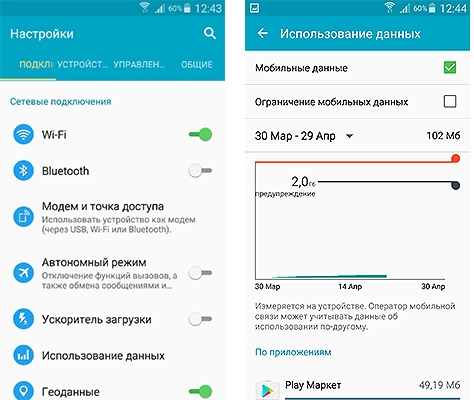
Как закрыть фоновые приложения на Android?
Второй способ. Перейдите в Настройки. Выберите пункт Учетные записи и синхронизация. Отключите Фоновый режим.
Третий способ. Раскройте Настройки. Выберите Батарея и Диспетчер данных. Раскройте Доставку и настройте Фоновый режим.
Источник: mysitem.ru
Как узнать, какие приложения работают в фоновом режиме на Андроид
Узнать, какие приложения в данный момент запущены и находятся в фоновом режиме, можно в любом мобильном устройстве Android. Для этого существует кнопка для перехода в диспетчер приложений. О том, где её найти и как пользоваться экраном, читайте далее в статье.
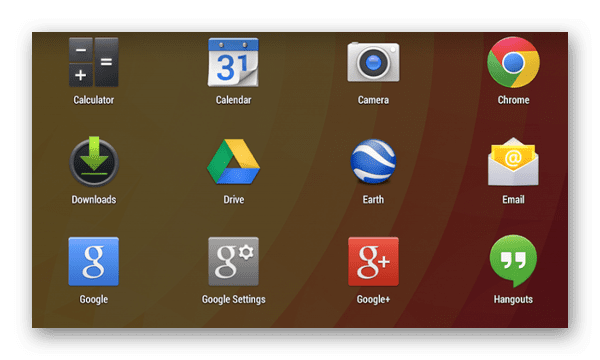
Как в телефоне открыть экран с запущенными приложениями
В мобильных устройствах, как и в компьютерной системе есть функция управления приложениями, которые работают в реальном времени. Это позволяет контролировать расход памяти, а также ресурсы процессора и оставлять работать только важные приложения.

В телефонах разных производителей кнопка для запуска экрана находится слева. Она бывает квадратной или прямоугольной, а также в виде вертикальных полос (в Samsung). При нажатии на неё в центре экрана появляется список приложений, открытых вами ранее.

У пользователя есть возможность управлять этим списком по своему усмотрению. Плитки с названием приложения могут быть удалены. Чтобы остановить программу, нужно выбрать плитку и увести её за экран влево. Если не происходит остановка приложения, смахните его вниз или вправо.
Как отключить приложения в фоновом режиме на Android. Что такое фоновые процессы.

При помощи функции пользователю доступно в телефоне быстро переходить от одной программе к другой. В этом случае текущее открытое приложение будет свёрнуто, а на экране появится интерфейс выбранного.

В диспетчере находится кнопка в виде крестика, нажав которую все открытые приложения будут вынуждены закрыться. Её использование полезно для быстрой очистки всего списка с приложениями и ускорения работы мобильного устройства.
Как узнать, какие системные приложения запущены в телефоне
Список программ и игр, который мы можем видеть, запустив диспетчер в телефоне – не полный. Кроме них практически постоянно работают также системные процессы, которые нельзя посмотреть этим способом. В телефоне нет параметров, открывающих список системных запущенных программ.

Можно воспользоваться приложением из Play Market KillApps, которое способно выявлять все процессы и управлять ими.

- Также оно ускоряет работу приложений, освобождая память;
- Помогает избавиться от системных программ, открытых в фоновом режиме, которые не удаляются в телефоне Андроид обычным способом;
- Позволяется охлаждать телефон за счёт снижения нагрузки на процессор;
- Экономит заряд аккумулятора и показывает подробную информацию по его расходу.
Для применения функций KillApps не требуется регистрация. Приложение сразу после запуска показывает всю необходимую информацию о памяти. Оно является расширенной версией системного менеджера приложений с другими полезными функциями. Есть расширенная версия Pro, предоставляемая по платной подписке. С ней раскрывается весь пакет утилит для управления списком приложения в мобильном телефоне.
Какие приложения в Андроид можно удалить
Системные и установленные приложения могут работать в фоновом режиме незаметно для пользователя, чем создают дополнительную нагрузку и занимают память. Отдельные приложения в телефоне можно удалить, чтобы освободить память и ресурсы системы.

Для флагманских моделей не опасно, если несколько приложений продолжат свою работу незаметно. На бюджетных телефонах это упущение непростительно, потому как каждый мегабайт памяти на счету. В списке все доступные для удаления приложения не являются важными для системы.

В случае, если вы нашли программу и не знаете, зачем она, попробуйте удалить. Система Андроид не позволит это сделать для тех программ, из-за отсутствия которых телефон может выйти из строя. А когда они понадобятся, вы сможете найти их в Плей Маркет и скачать заново на свой телефон. В смартфонах, которых недавно были приобретены, немало бесполезных приложений и даже вредных. К ним можно отнести приложения магазинов, встроенные игры, тесты скорости, браузеры и прочее.
Полезны ли менеджеры батареи в Андроид?
Отработав какое-то время, телефон начинает быстрее разряжаться. В поисках решения этой проблемы пользователь находит советы по использованию менеджеров аккумулятора. Новые модели Андроид уже имеют собственные функции экономии батареи и ваш телефон не нуждается в дополнительных приложениях. Подавляющее большинство из них являются графическими надстройками системного менеджера и похожи больше на муляж, чем на полезную программу.

В Андроиде также есть функция «Экономия», доступная для открытия через панель быстрого доступа. При её активации отключаются некоторые системные приложения или переходят в спящий режим, убавляется яркость экрана. Также во время каждой блокировки экрана оперативная память полностью очищается. Отключаются другие неважные с точки зрения системы функции и технологии. Экономный режим предназначен для случаев, когда у пользователя в течении длительного времени нет возможность подзарядить телефон.
Видеоинструкция
Посмотрите видео, чтобы понять, как открыть список работающих приложений в мобильном телефоне Андроид.
Источник: lifehacki.ru
Как отключить фоновые приложения на Андроид
В этой статье мы разберемся, что такое фоновые приложения на Андроид, для чего они нужны и как их отключить.
Что такое фоновые приложения на Андроид
Фоновые приложения запускают незаметные для владельца устройства фоновые процессы. Приложение вроде бы закрыто, но все равно потребляет системные ресурсы, занимает место в оперативной памяти и сокращает время работы устройства от аккумулятора. Такие процессы запускаются без вашего ведома и работают в фоне — отсюда и их название. В основном для запуска этих процессов есть веские причины — это может быть синхронизация, получение данных о местоположении или другая активность, связанная с назначением приложения.
Но не все фоновые процессы необходимы. К примеру, некоторыми приложениями мы пользуемся крайне редко, а лишние фоновые процессы только напрасно нагружают устройство. В системе Андроид есть встроенные инструменты, при помощи которых вы всегда можете посмотреть, какие приложения запущены в фоне, сколько они потребляют памяти и как влияют на заряд аккумулятора.
Чтобы увидеть, какие фоновые процессы в данный момент запущены, вам нужно:
- Включить в настройках режим разработчика
- Выбрать пункт меню «Статистика процессов»
- Выбрать приложение
В открывшемся окне вы увидите всю информацию по выбранному фоновому приложению.
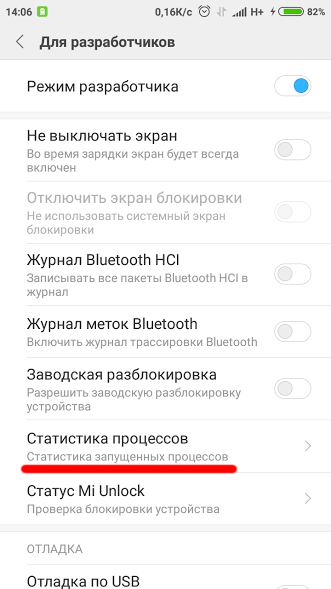
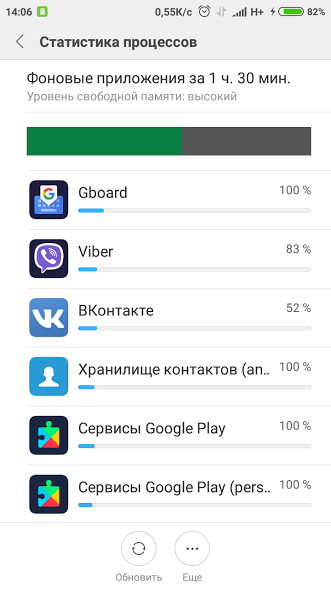
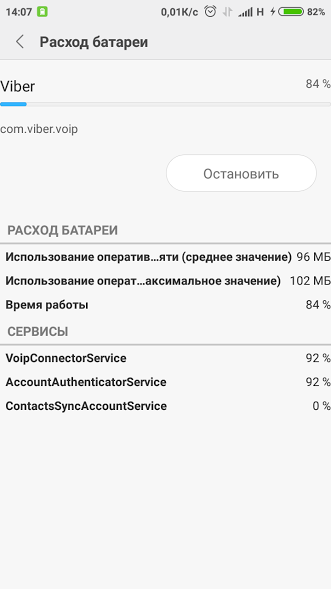
Также вы можете посмотреть, какие приложения и как сильно влияют на расход заряда аккумулятора вашего устройства. Для этого нужно перейти в настройки батареи и выбрать пункт меню «Использование батареи». Вы получите список, в котором по убыванию расположены приложения, негативно влияющие на уровень заряда батареи.
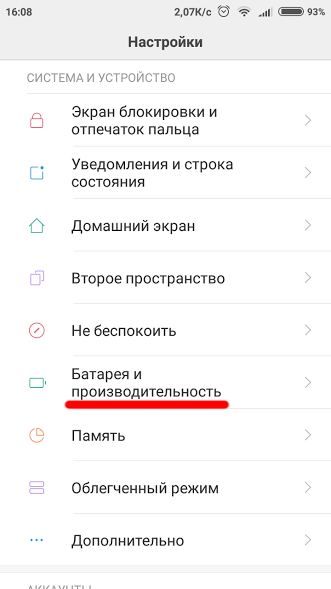
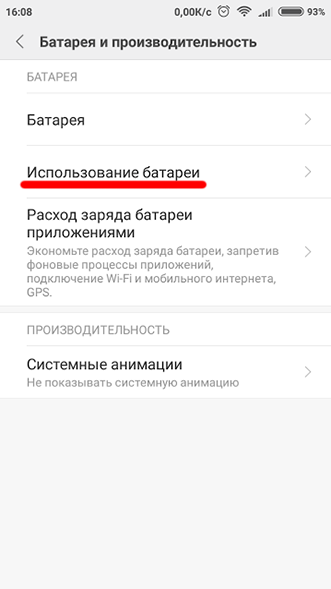

Какие фоновые приложения на Андроид можно отключить
Два основных типа приложений, фоновые процессы которых вам вряд ли нужны, — это игры, когда вы в них не играете, и музыкальные проигрыватели, когда вы не слушаете музыку. Посмотрите и на другие фоновые процессы. Если это приложение вам в данный момент не нужно, то процесс можно смело закрывать.
Необходимые для работы устройства приложения сами не дадут вам закрыть их фоновые процессы, так устроена система Андроид. Но не стоит закрывать системные фоновые приложения и те, которыми вы постоянно пользуетесь. Если, к примеру, закрыть процессы социальных сетей и мессенджеров, то перестанут приходить уведомления о новых сообщениях. Большинство приложений и услуг, название которых начинается с «Google», закрывать тоже не стоит. Вот самые важные Google-процессы:
- Google Search
- Google Play services
- Google Contacts Sync
- Google Keyboard
- Google Play Store
Как отключить фоновые приложения на Андроид
Вы можете либо отключить фоновый процесс, либо полностью принудительно закрыть приложение.
- Чтобы отключить фоновый процесс, нужно в меню «Статистика процессов» выбрать необходимый и нажать «Остановить»
- Чтобы принудительно остановить работу приложения, нужно в меню «Диспетчер приложений» выбрать необходимое и нажать «Остановить»

Некоторые приложения сами автоматически запускаются в фоне даже после закрытия. Для их «усыпления» можно использовать Greenify. Эта утилита не дает приложениям запускаться автоматически. Если на вашем устройстве получены ROOT-права, можно полностью убрать ненужные приложения из автозагрузки. Как получить ROOT-права можете почитать в другой нашей статье.
Ответы на вопросы
Что делать если вы отключили фоновые приложения на Андроид, которые нужны?
Если вы случайно отключили системные или просто необходимые вам фоновые процессы, просто включите их заново или перезагрузите устройство — система сама включит все необходимое для работы.
Источник: androidmir.org
Как узнать, какие приложения работают в фоне (Андроид)

Но как узнать, какие приложения работают в фоновом режиме? Для этого:
Шаг 1. Нажмите на изображение квадрата в нижней части экрана.

Шаг 2. Будут показаны некоторые из приложений, которые были запущены вами за последнее время. Просто смахните ненужное приложение в сторону, чтобы закрыть его.

Чтобы увидеть и другие фоновые процессы, сделайте следующее:
Шаг 1. Перейдите в Настройки Андроид.

Шаг 2. Откройте раздел Приложения.

Шаг 3. Откройте Все приложения.

Шаг 4. В этом списке, в верхней его части, показаны приложения, которые висят в фоне. На телефонах Xiaomi рядом с такими приложениями можно увидеть синюю пиктограмму и прямо под названием — количество занимаемой оперативной памяти. Нашли виновника? Нажмите на приложение, которое необходимо закрыть.

Шаг 5. Нажмите на кнопку Закрыть, чтобы остановить его работу.

Однако, скорее всего, этого будет недостаточно. Как только вы запустите приложение снова или оно будет запущено автоматически, оперативная память будет занята вновь. Чтобы такое приложение не висело в фоне постоянно, ограничьте его автозапуск. О том, как это сделать подробно рассказывалось в статье Как отключить автозапуск приложений на Андроид.
Вам также может понравиться

Как включить режим разделения экрана на Андроид

08.05.2021
Как установить клавиатуру Google на Android

07.04.2021
Как включить историю уведомлений на Андроид

07.05.2021
Как сделать резервную копию WhatsApp

20.03.2021
Где найти установленные приложения Андроид

03.03.2021
Источник: thebestphones.ru
Что такое фоновый режим на Android и как его контролировать?
Фоновым режимом в ОС Android называется выполнение программы, которая не видна пользователю (выполняется в фоне). В частности в фоновом режиме работают программы, запускаемые самой системой или службы. У них нет пользовательского интерфейса, а также эти задачи выполняются с более низким приоритетом, чем обычные процессы.
Кроме того, в фоновом режиме могут работать приложения, установленные вами на смартфон. По большей части, цель работы программ в фоновом режиме — обмен информацией с сервером. Например: игра постоянно обращается к серверу чтобы проверить новые обновления, мессенджер — чтобы оповестить вас о новом сообщении и т.д. Обращение фоновых задач к серверу требует мобильное или Wi-Fi подключение к сети, которое съедает трафик. Поэтому, я дам несколько советов, как отключить фоновый режим на андроиде всех приложений разом и каждого по отдельности.
Отключение передачи данных для одного приложения
По сути, отключить фоновый системный процесс нельзя, а можно перевести в процесс «Приостановлено». Делается это через диспетчер приложений в настройках Android аппарата. Также, чтобы приложение в фоне не смогло обращаться к серверу, сэкономив при этом заряд батареи и мобильный трафик, необходимо:
- зайти в «Настройки» → «Приложения и уведомления» → «Приложения»;
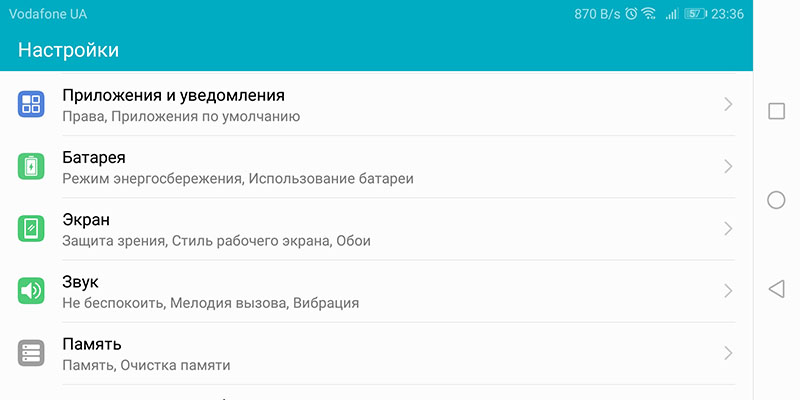
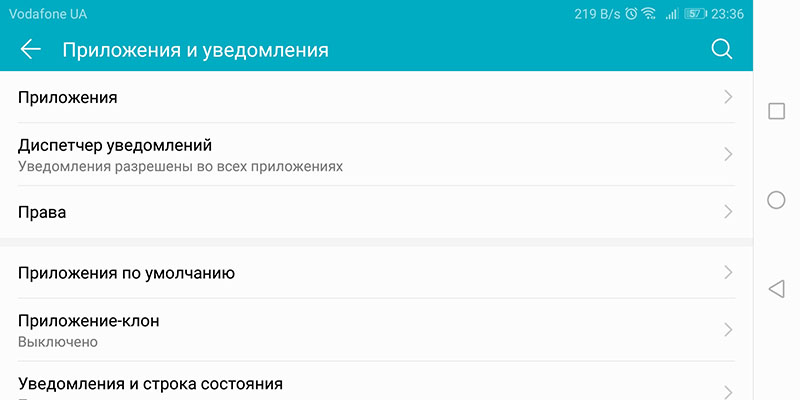
- выбрать приложение и открыть его параметры;
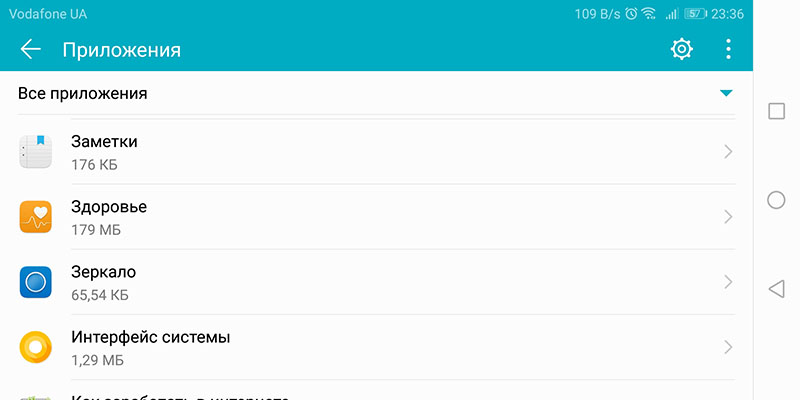
- перейти в «Статистику трафика»;
- отключить процессы «Фоновые» — для запрета обмена в фоновом режиме;
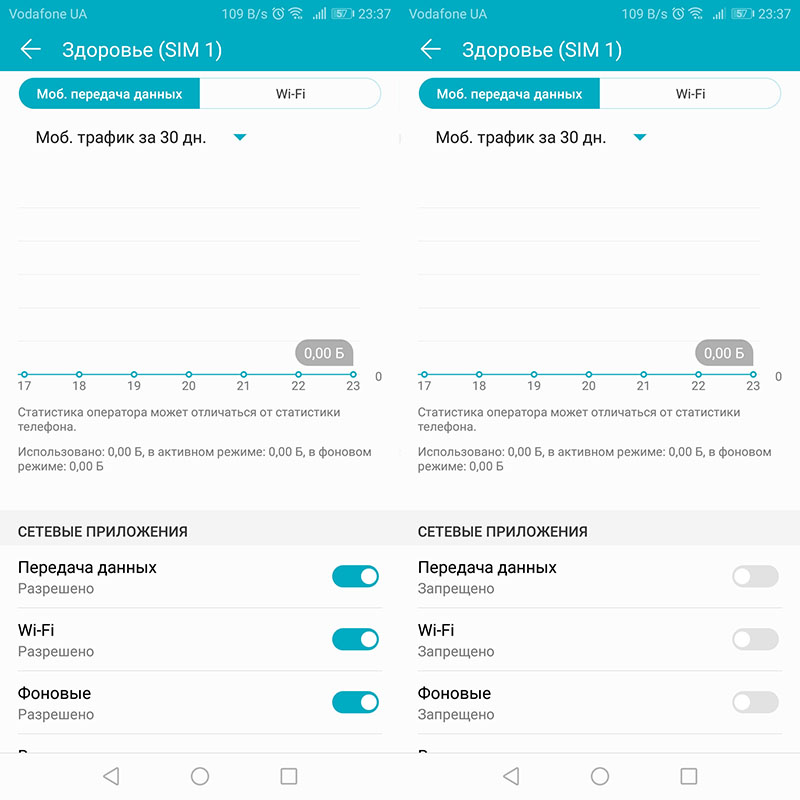
После этого, приложение не сможет обмениваться информацией с сервером. По поводу системных приложений, например «СМС» или «Телефон», их отключить не получится. Необходим старый добрый Root смартфона.
Отключение передачи данных для всех приложений
Чтобы перекрыть сетевой трафик для всех приложений, нужно выключить Wi-Fi и передачу мобильных данных. Сделать это можно нажав на иконки панели уведомлений.
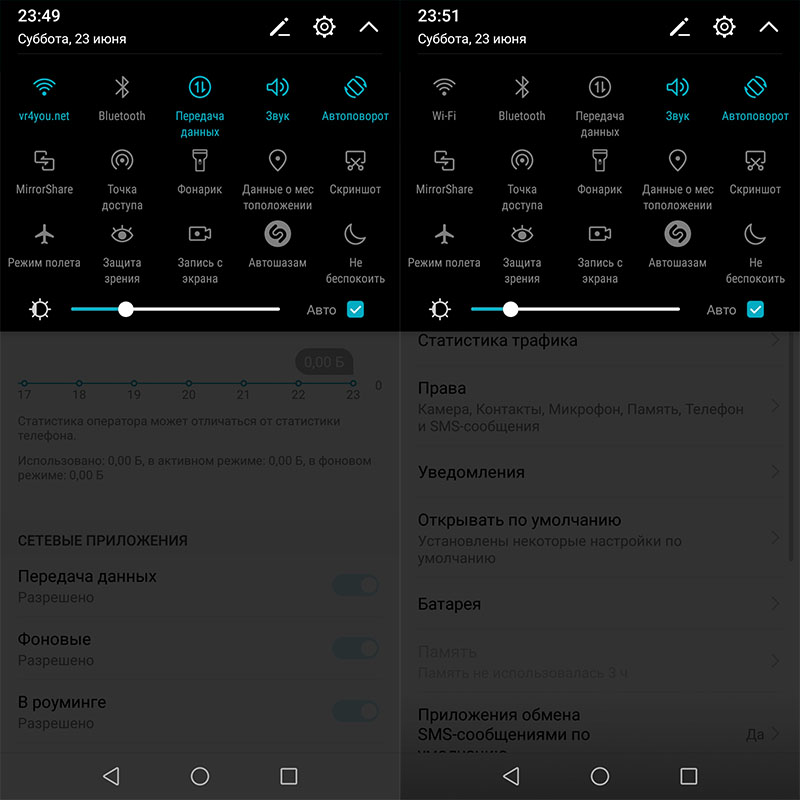
То же самое можно сделать в настройках:
- перейдите в «Беспроводные сети»;
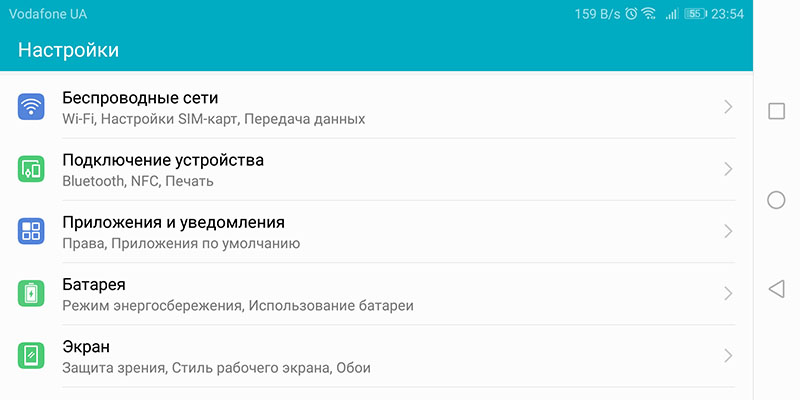
- выберите «Мобильная сеть»;
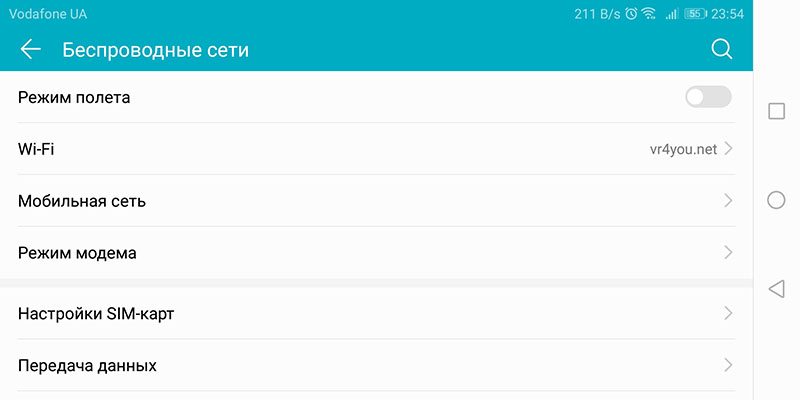
- переведите переключатель мобильной передачи данных в положение выключить.
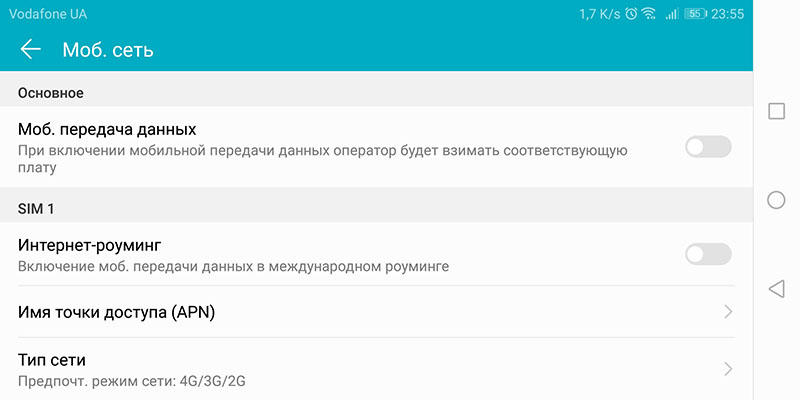
Включить функцию можно там же.
Если целью выключения фонового режима является экономия заряда батареи, рекомендую ознакомиться с материалом: калибровка аккумулятора на андроиде.
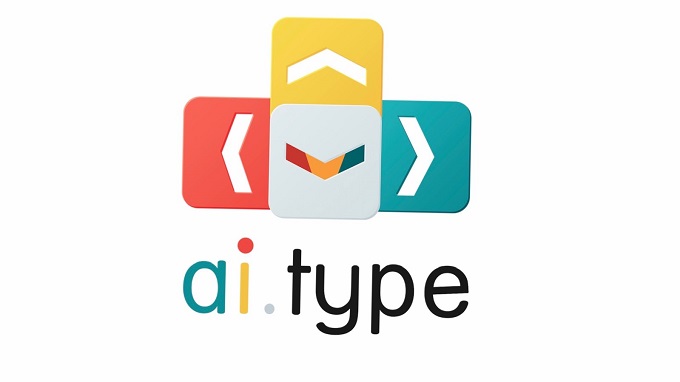
Сегодня у нас есть история о приложении для набора текста, которое когда-то было найдено в магазине Google Play под названием AI.type и уже побывало в эпицентре скандала в 2017 году за
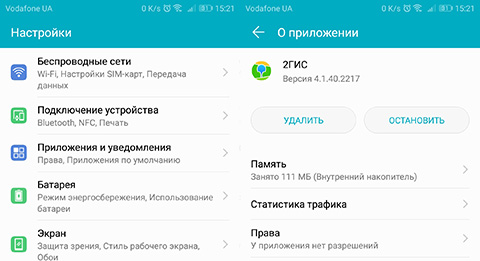
Быть постоянно на связи — такова сейчас наша реальность. Современный человек может за день пересматривать от сотни до полутысячи уведомлений, чтобы оставаться в курсе всех важных событий. Но увы, не
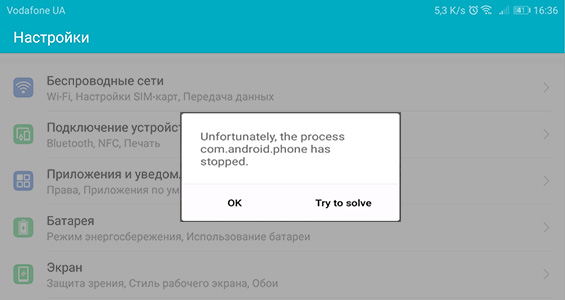
Владельцы гаджетов, как старого, так и нового поколения операционных систем Android, сталкиваются с ошибками по типу: «приложение остановлено». В английском варианте звучит: «Unfortunately, the
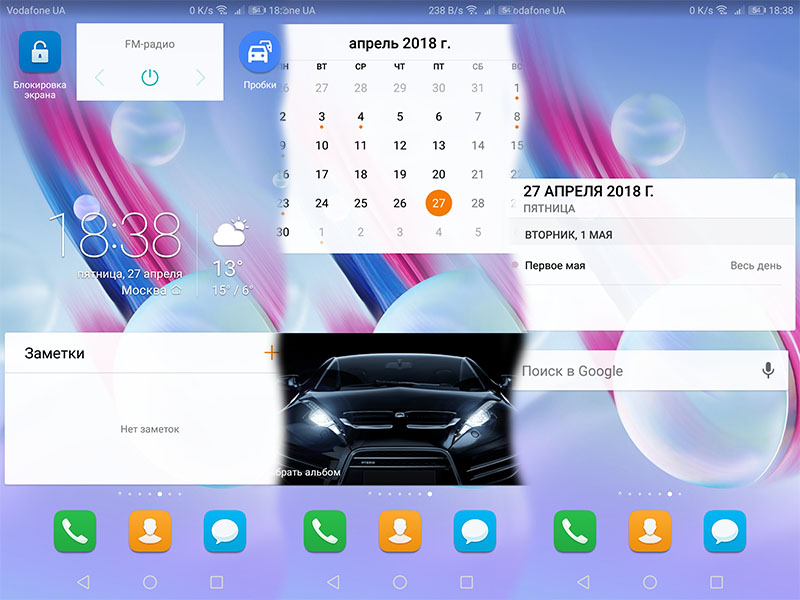
Взаимодействуя с андроид-устройствами, мы настраиваем их под свои нужды. В процессе использования, на главном экране появляются иконки приложений и виджеты. Эта статья — небольшой урок по элементам

Java Update Available — утилита, которая периодически проверяет наличие новых версий Java Runtime Environment и позволяет установить обновление. Она запускается в начале работы и

Bonjour представляет собой системную службу мониторинга локальных веб-серверов. Программа работает в фоновом режиме, обнаруживает устройства и сервисы, которые поддерживают протокол Zeroconf,

Talkback позиционируется как приложение для людей с ограниченными возможностями. Оно может преобразовывать текст в речь и обратно, озвучивать информацию о том, кто звонит. Является крайне
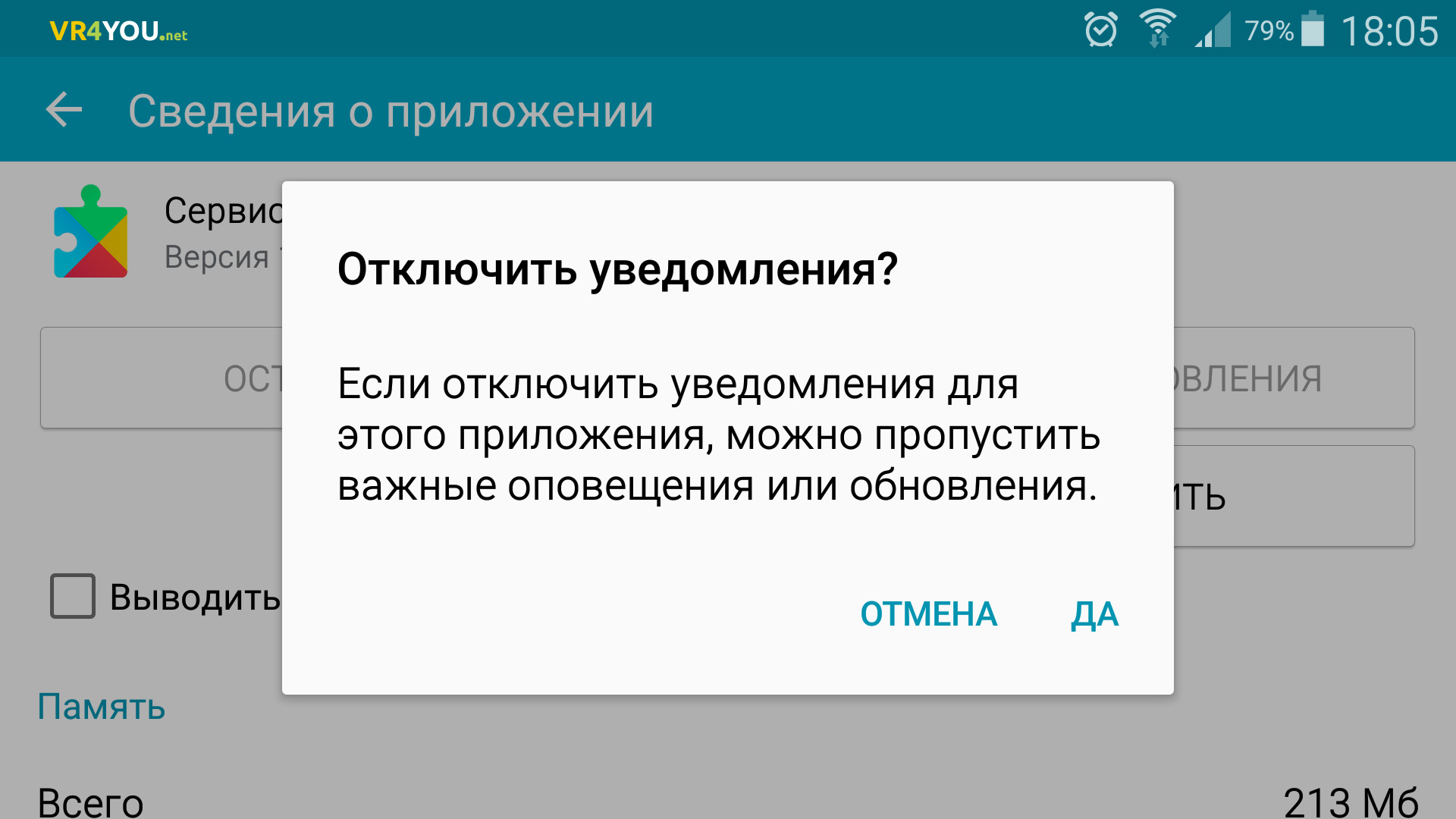
Операционная система Android имеет множество гибких функций, которые настраиваются под нужды пользователя. Не смотря на то, что многие владельцы гаджетов одобряют процесс
Комментарии
Будьте вежливы при общении в сети, комментарии содержащие нецернзурные выражения и/или оскорбляющие участников обсуждения будут удалены.
Источник: vr4you.net